틴더에서 스크린샷하면 알림이 가나요 2024
여러분이 데이트를 나가길 원하던, 새로운 사람을 만나고 싶던, 소셜 네트워크를 확대하고 중이거나 여행 중에 현지 사람들과 연결하고 싶다면, 틴더의 만남 앱은 여러분을 도와주고 있습니다. 그런데 틴더에서 스크린샷을 하면 상대방에게 알림이 갈까요? 한번 같이 알아보겠습니다.
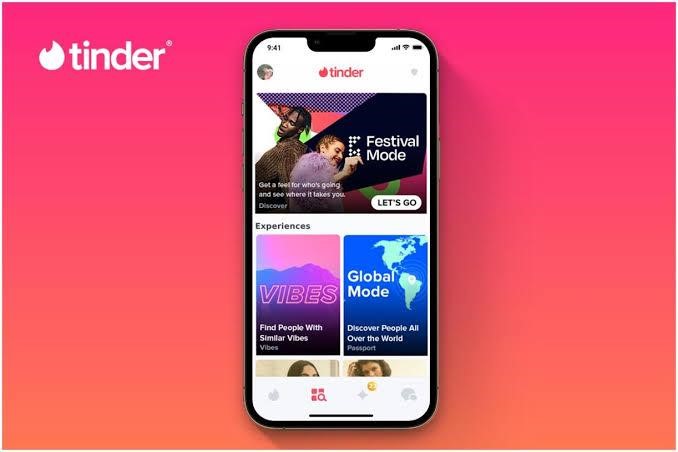
파트 1: 틴더에서 스크린샷을 하면 알림이 가나요
사람들은 여러 가지 이유로 틴더에서 스크린샷을 할 수 있습니다:
- 프로파일 정보: 사용자의 프로필 확인, 예를 들어, 그들의 약력, 흥미, 사진에서 자세한 내용을 캡처합니다.
- 대화: 재미있는 대화를 나중을 위해서 저장하기.
- 증거: 부적절한 행동이나 괴롭힘이 있을 경우 스크린샷이 증거가 될 수 있습니다.
- 알림: 사용자는 나중에 다시 연락하고 싶은 상대를 기억하기 위해 스크린샷을 할 수 있습니다.
자, 이제 틴더에서 스크린샷을 했을 때 상대방에게 알림이 갈까요? 스크린샷이 권장되지 않는 스냅챗과 달리, 틴더의 프로필과 채팅은 오픈이고 공개 정보입니다. 그렇기 때문에 틴더에서는 사용자의 프로파일이나 채팅을 스크린샷해도 상대방에게 알리지 않습니다. 즉, 틴더 상에서 스크린샷을 자유롭게 촬영할 수 있습니다.
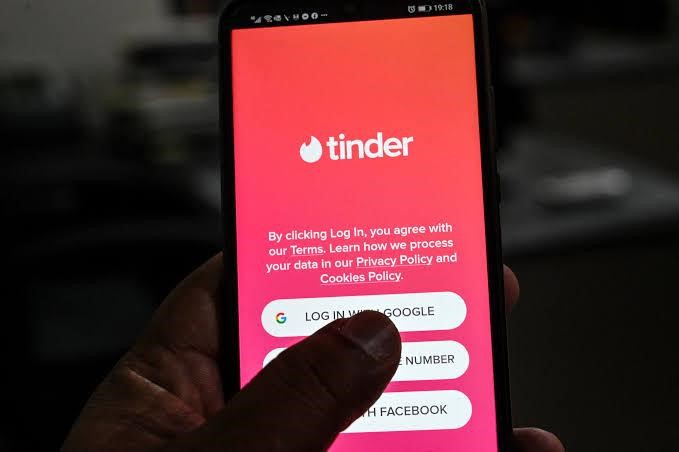
틴더에서 메시지를 스크린샷했을 때 상대방에게 알림이 가나요
틴더에서 메시지를 스크린샷하면 알림이 상대방에게 가나요? 아닙니다, 틴더 메시지가 스크린샷되었을 때 상대방 사용자에게 알리지 않습니다. 이것은 매치 프로필의 스크린샷과 앱 내 대화에 모두 적용됩니다.
틴더에서는 스크린샷을 사용자에게 알리는 스냅챗 달리, 그런 기능은 가지고 있지 않습니다. 그러니 재미있는 프로필 또는 흥미로운 대화를 안심하고 캡처하세요. 그러나 무언가를 스크린샷할 수 있다고 해서, 꼭 그렇게 해야 한다는 것은 아닙니다.
파트 2: 틴더에서 스크린샷을 찍으면 사람에게 알림이 가나요
틴더에서 스크린샷을 하면 상대방에서 알림이 가나요? 틴더에서 스크린샷을 찍어도 상대방에게는 알림이 가지 않습니다. 유감스럽게도, 이는 틴더에서 스크린샷을 방지하기 위해서 설치되어 있는 방안도 없습니다. 스크린샷은 휴대폰 운영체제의 기능이기 때문에, 틴더는 스크린샷을 제어할 수 없습니다.
프로파일 정보를 관리하기 위해 할 수 있는 일은 다음과 같습니다:
- 공유하는 것에 주의하세요: 이름, 주소, 직장, 전화번호 등의 개인정보를 이력서나 사진에 포함시키지 마세요.
- 한정된 사진 사용: 주위 배경에 대해 별로 밝히지 않는 신중하게 선택한 사진을 몇 개 사용하는 것을 검토해 주세요.
- 부적절한 행동 신고: 특히 악의를 느낄 수 있는 방법으로 누군가가 여러분의 허락 없이 프로필 스크린샷을 공유하는 경우, 여러분은 그것들을 괴롭힘으로 간주해서 틴더에 신고할 수 있습니다.
게다가 이러한 방법은 스크린샷을 완전히 방지하는 것은 아니지만, 최대한의 여러분의 정보를 보호하는데 도움이 됩니다.
파트 3: 틴더 스크린샷을 찍기 전 알아야 할 사항
틴더에서 스크린샷을 찍기 전에 다음 요소를 고려하세요:
- 틴더 사용자에게 알림이 가지 않습니다: 다행히 틴더는 누군가 프로필이나 채팅을 스크린샷 했을 때 상대방에게 알림을 보내지 않습니다. 이것은 다른 사람에게 알려지지 않고 재미있는 것 또는 흥미로운 것을 스크린샷 할 수 있다는 것을 의미합니다.
- 스크린샷을 찍는 이유를 생각해 보세요: 재미있는 프로필을 친구들과 공유하기 위해서입니까? 대화 시작에 대한 조언을 받으려고 그러신가요? 기념할 만한 대화를 저장하고 싶으신가요? 이것들은 모두 합리적인 이유입니다.
- 프라이버시 존중: 이것이 중요한 이유입니다. 스크린샷을 온라인으로 공유하는 것은 하지 말아야 합니다. 특히 스크린샷에 개인정보나 타인이 공개하고 싶지 않은 것이 포함되어 있는 경우에는 더욱 그렇습니다. 상대방의 허락을 받는 것은 항상 최선의 행동 방침입니다.
- 책임 있는 공유: 친구와 스크린샷을 공유하는 경우, 신뢰할 수 있는 범위 내에서 저장하고 공개하지 않도록 하세요.
- 기억해두세요, 영원히 온라인에 있습니다: 한번 스크린샷이 인터넷으로 나오면, 수습하기 어렵습니다. 무언가를 공개하기 전에 그것을 공개하는 것에 문제가 없는지 확인하세요.
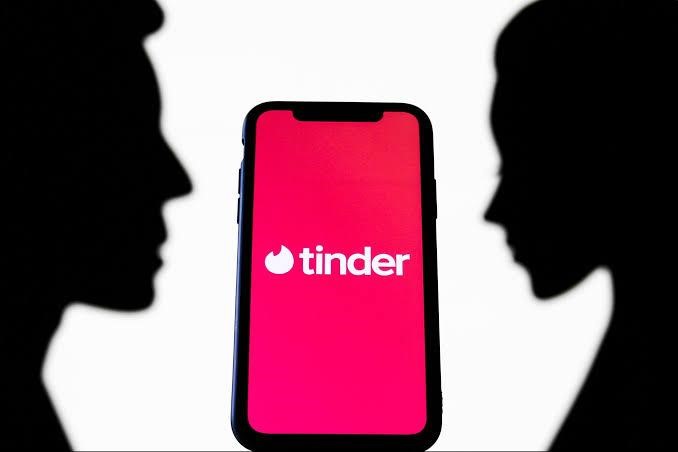
파트 4 : 틴더에서 대화 스크린샷을 보여주나요
틴더의 프라이버시 정책은 고객이 서비스를 이용할 때 고객의 정보를 수집, 사용 및 공개하는 방법을 개략적으로 설명하고 있습니다. 다음으로 몇 가지 중요한 포인트를 제시합니다:
- 수집된 정보: 틴더는 프로필 세부 정보(성별, 관심사), 위치 데이터, 계정에 연결된 소셜 미디어 정보 등 당신이 직접 제공하는 정보를 수집합니다. 또, 유저가 앱을 어떻게 사용하는지에 관한 데이터나, 유저에 관한 정보(리포트 등)도 수집합니다.
- 데이터 사용 방법: 틴더는 여러분의 데이터를 사용하여 앱을 조작하고, 여러분의 경험을 개인화하고(관련된 매치를 표시하고), 마케팅 메시지를 전송하며, 법적 요건을 준수합니다.
- 데이터 공유 : 틴더는 앱 운영을 지원하는 서비스 제공 업체, 데이터 처리 관련 회사, 필요에 따라 법적 기관과 데이터를 공유합니다.
현재 틴더 자체는 앱 내 대화의 스크린샷을 표시하지 않습니다. 스크린샷은 장치에 캡처되어 다른 사진이나 이미지와 마찬가지로 저장됩니다. 틴더는 이 사진들을 접근할 수 없고, 사용자가 명시적으로 스크린샷을 틴더 프로파일에 다시 업로드하지 않는 한, 이들을 표시하지 않습니다(일반적인 기능이 아닙니다).
추가 팁: Hitpaw Edimakor를 사용하여 틴더에서 스크린샷 & 화면 녹화하는 방법
1. 윈도우/Mac에서 틴더를 온라인으로 열어, 로그인해 HitPaw 소프트웨어를 실행해서, “화면 녹화”를 선택합니다.
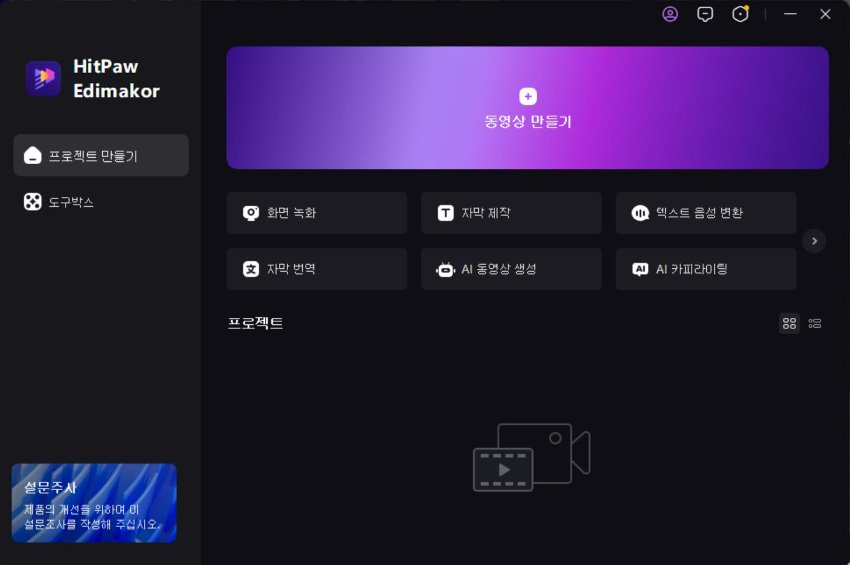
2. “화면 녹화”를 다시 선택합니다.
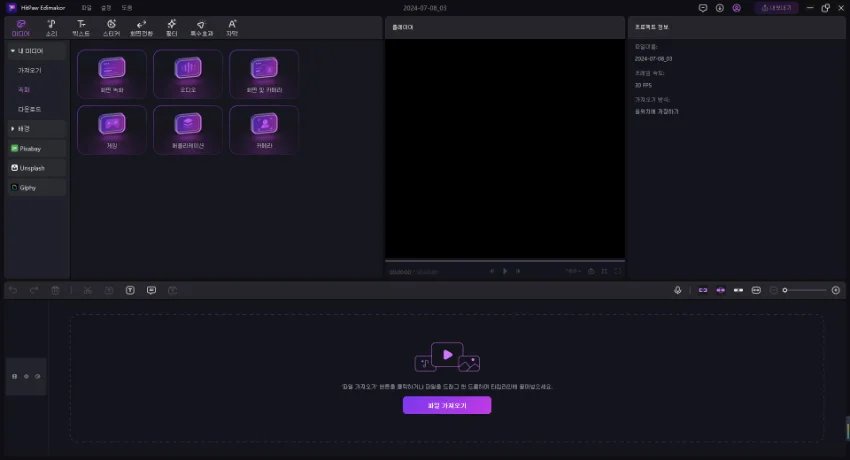
3. 녹화 할 화면의 영역을 선택합니다.
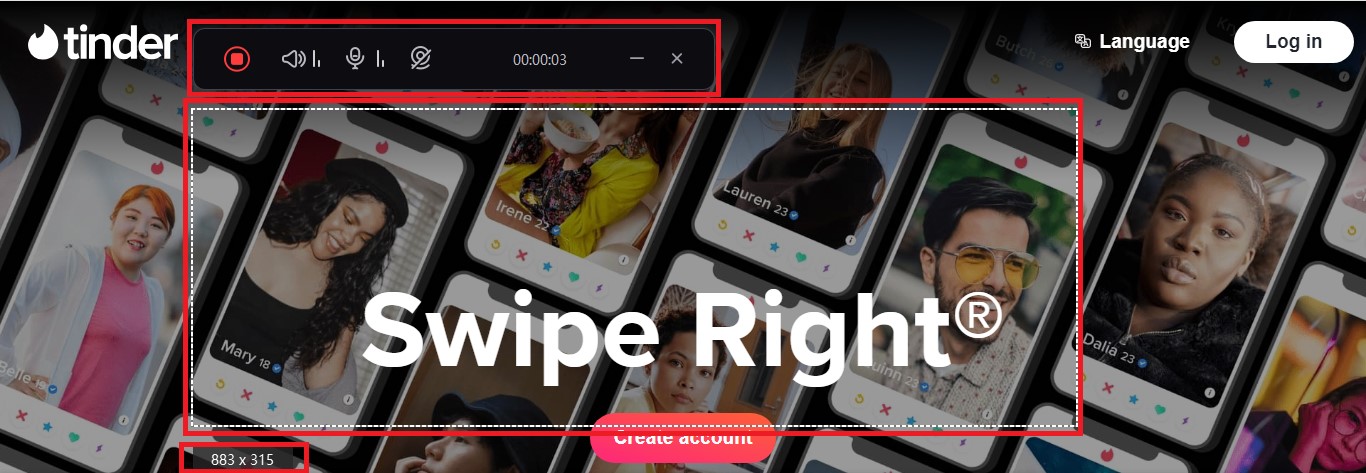
4. 빨간색 버튼을 클릭하여 녹음을 시작합니다. 녹화 중에 카메라 아이콘을 클릭하면 스크린샷을 원하는 장소에 도착하면 스크린샷을 찍을 수 있습니다.
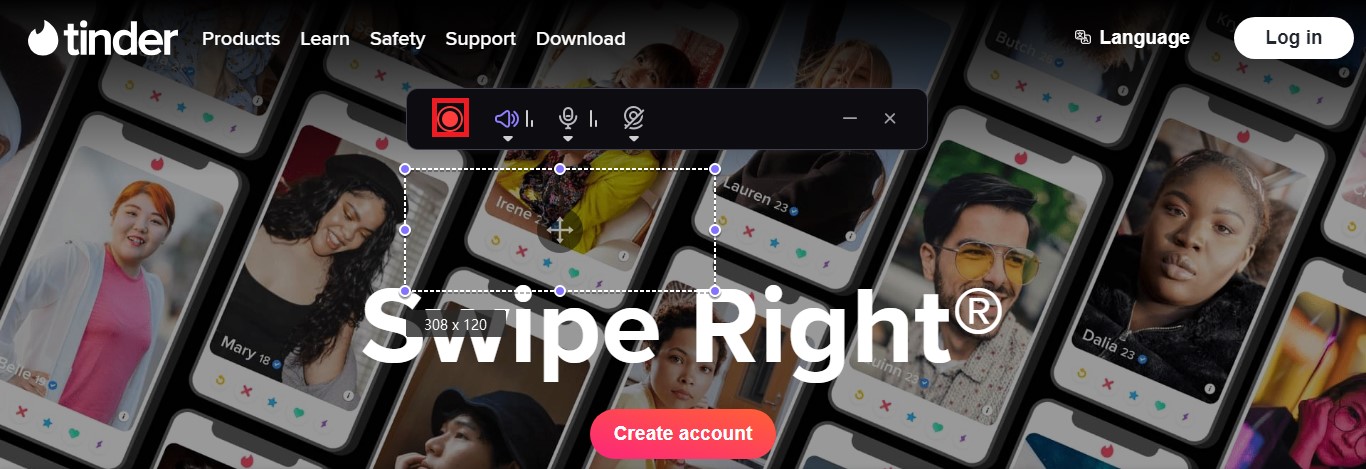
5. 녹음을 중지하려면 다시 빨간색 버튼을 클릭합니다.
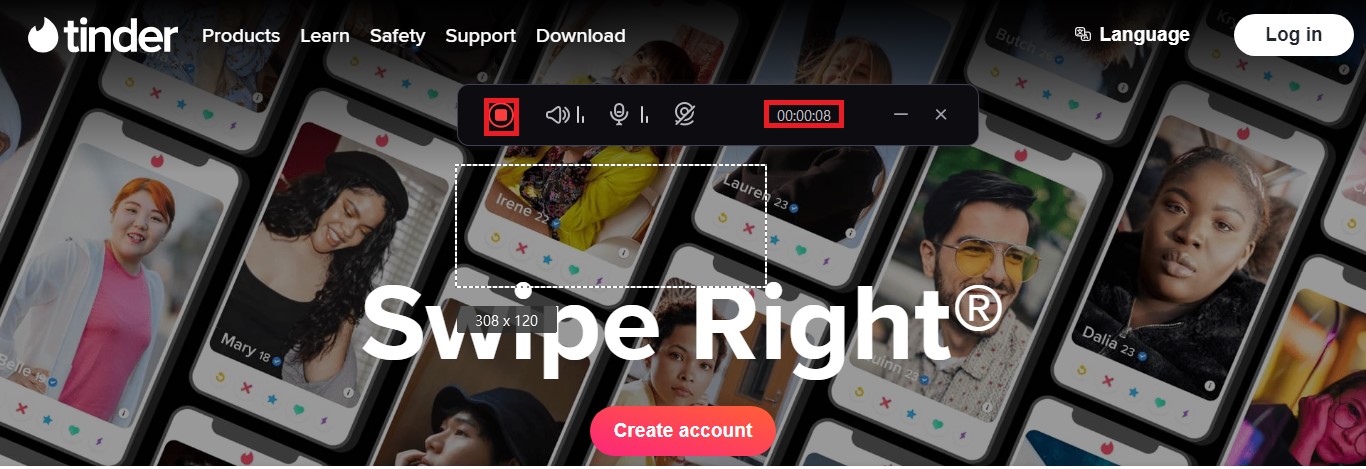
6. HitPaw Edimakor 소프트웨어로 녹화본을 편집합니다. 필터나 이펙트, 자막 등 원하는 것을 추가할 수 있습니다.
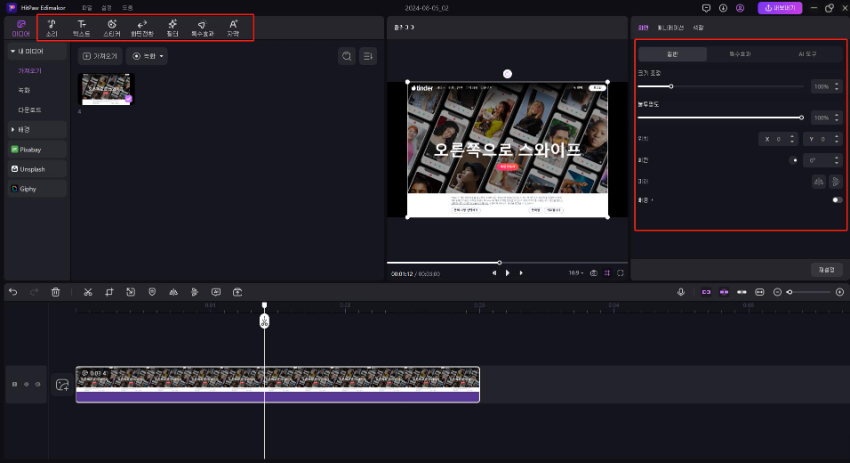
7. 녹화본을 내보내고 원하는 장소에서 공유할 수 있습니다.
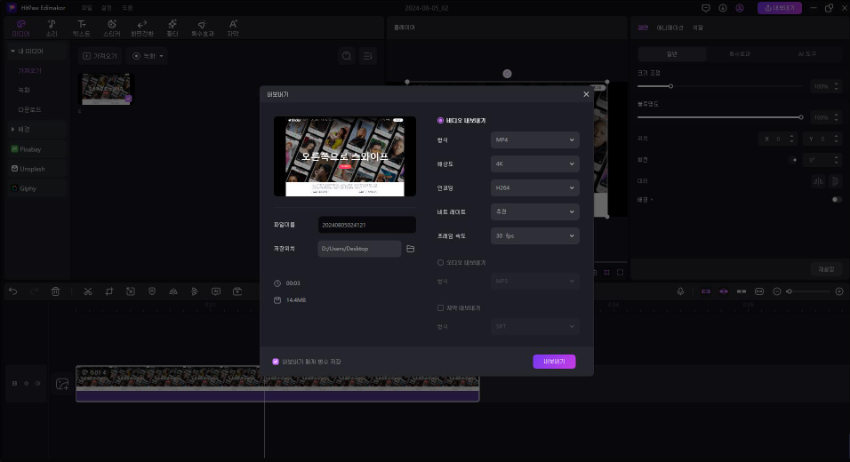
결론
여기까지 틴더에서 스크린샷을 할때 상대방에게 알림이 가는지?에 대해서 알아보았습니다. 알림은 가지 않지만, 틴더에서 녹화하기 전에, 다른 사람의 사생활을 존중하는 것을 잊지 마세요. 다른 사람의 허락 없이 온라인으로 스크린샷을 공유하지 않는 것을 권장합니다. HitPaw Edimakor는 화면 녹화 또는 틴더에서 스크린샷하는 방법을 제공합니다.





 HitPaw Edimakor
HitPaw Edimakor HitPaw Screen Recorder
HitPaw Screen Recorder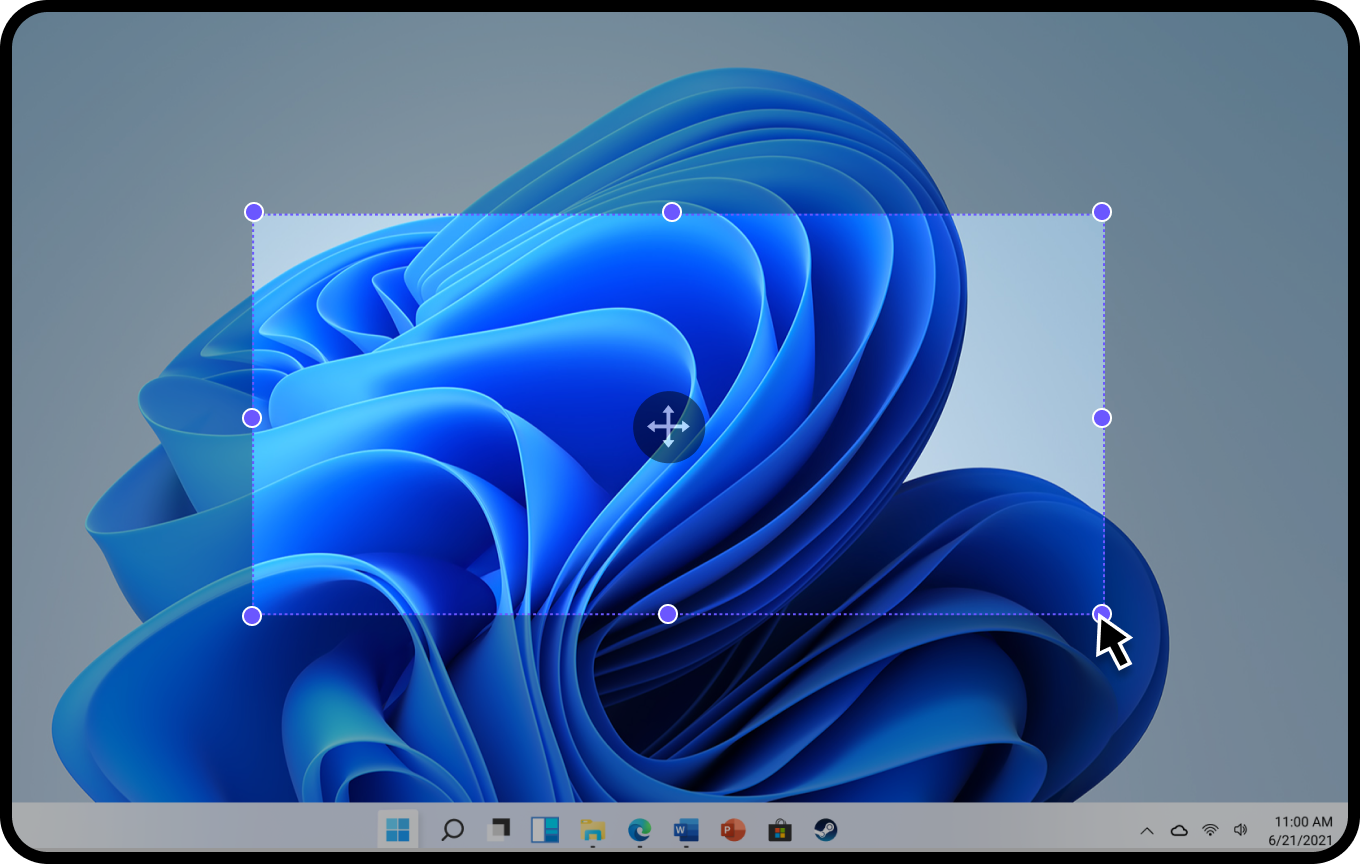
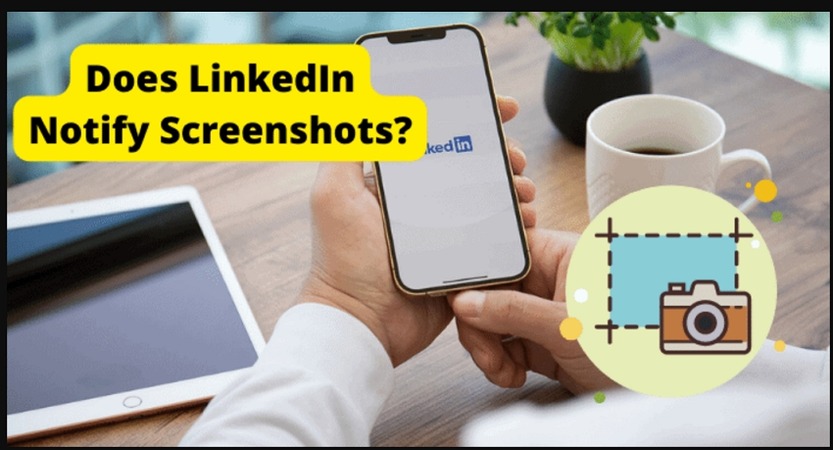


기사 공유하기:
제품 등급 선택:
김희준
편집장
새로운 것들과 최신 지식을 발견할 때마다 항상 감명받습니다. 인생은 무한하지만, 나는 한계를 모릅니다.
모든 기사 보기댓글 남기기
HitPaw 기사에 대한 리뷰 작성하기